在如今的手机时代,苹果手机已经成为了人们生活中必不可少的一部分,而对于很多苹果手机用户来说,他们希望能够通过个性化设置来展示自己的独特品味和个性。其中一个常见的需求就是设置锁屏和主屏幕的壁纸不同,以增加手机的个性化程度。苹果手机究竟如何设置锁屏和主屏幕的壁纸不同呢?接下来我们将一起来了解一下。
如何在苹果手机上设置锁屏和主屏幕的壁纸不同
具体方法:
1.打开手机“设置”,点击“墙纸”
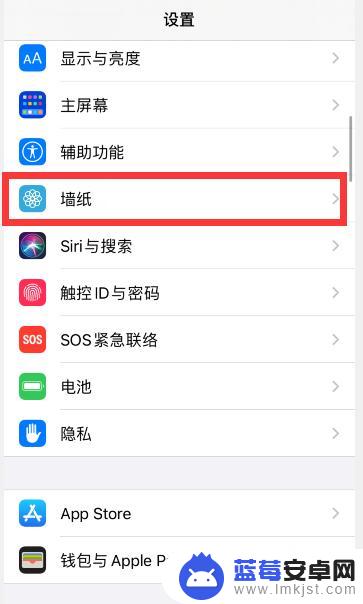
2.点击“选取新墙纸”
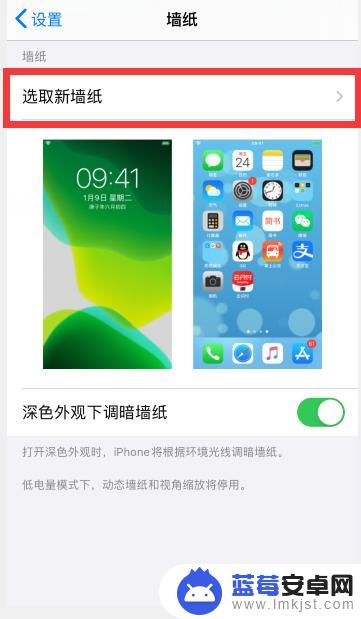
3.根据需要,点击选择想要设置的壁纸类型,比如“静态墙纸”
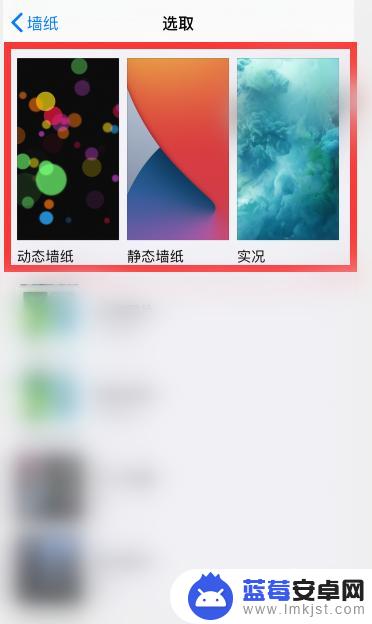
4.点击选择一个想要设置的墙纸
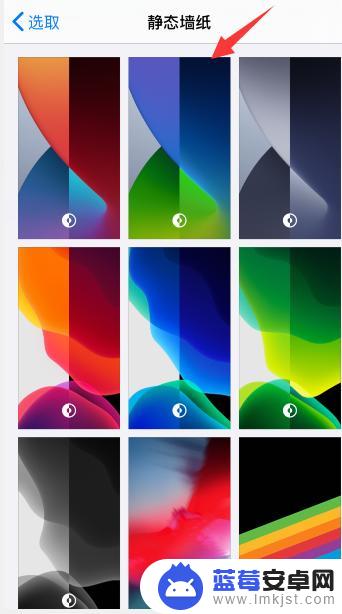
5.点击右下角“设定”
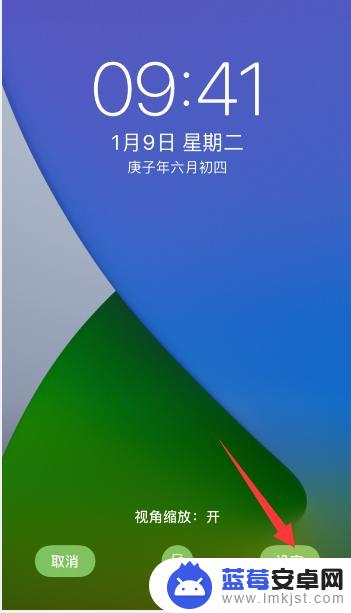
6.点击底部出现的“设定锁定屏幕”或者是“设定主屏幕”,小编这里先选择“设定锁定屏幕”
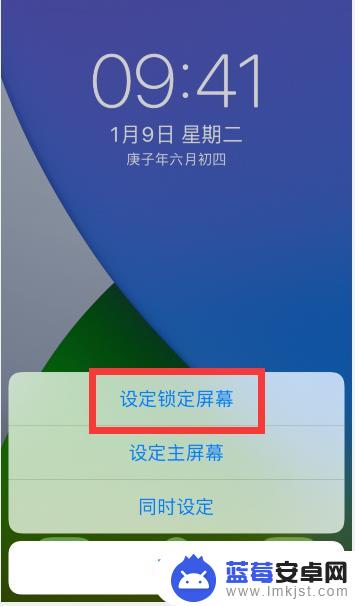
7.然后再回到壁纸设置中,重新选择一个不一样的壁纸。点击右下角“设定”后,选择“锁定主屏幕”
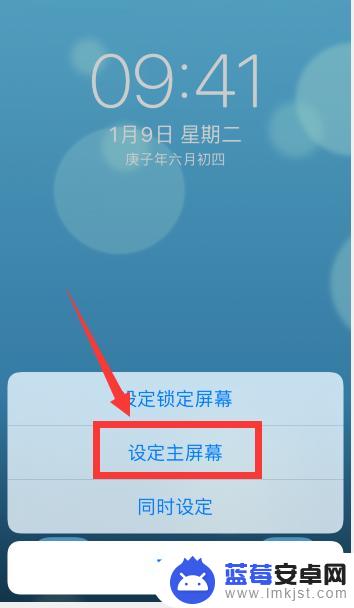
8.这样就把锁屏和主屏幕设置了两个不一样的壁纸
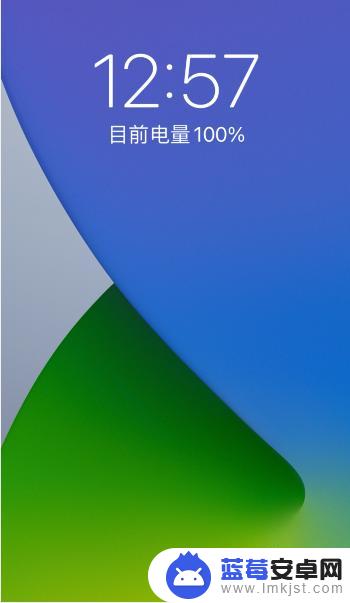
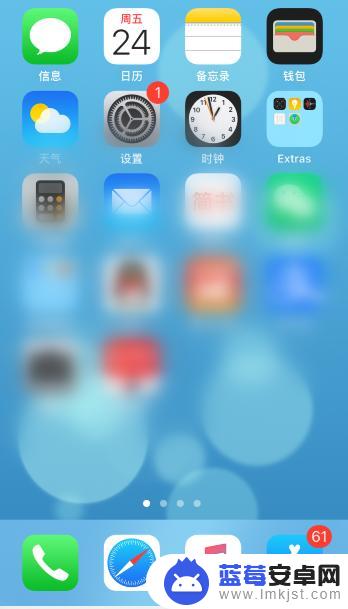
以上就是苹果手机如何设置不同的锁屏和桌面的全部内容,如果你遇到了同样的情况,可以参照小编的方法来处理,希望对大家有所帮助。












